Microsoft Word가 열리지 않는 경우 최상의 솔루션
- Windows Defender 방화벽이 액세스를 차단하는 경우 Windows 11에서 Microsoft Word가 열리지 않을 수 있습니다.
- Windows OS를 업데이트하면 PC에서 Word가 작동하지 않는 버그를 수정할 수 있습니다.
- 손상된 Word 파일을 찾아 복구하면 문제를 즉시 해결하는 데 도움이 되는 경우가 많습니다.

엑스다운로드 파일을 클릭하여 설치
이 도구는 문제가 있는 시스템 파일을 초기 작업 버전으로 대체하여 일반적인 컴퓨터 오류를 복구합니다. 또한 시스템 오류, BSoD를 방지하고 맬웨어 및 바이러스로 인한 손상을 복구합니다. 이제 간단한 3단계로 PC 문제를 해결하고 바이러스 손상을 제거하십시오.
- Fortect 다운로드 및 설치 당신의 PC에.
- 도구를 실행하고 스캔 시작 문제를 일으키는 깨진 파일을 찾으려면.
- 마우스 오른쪽 버튼으로 클릭 복구 시작 컴퓨터의 보안 및 성능에 영향을 미치는 문제를 해결합니다.
- 다음에서 Fortect를 다운로드했습니다. 0 이번 달 독자 여러분.
많은 사용자가 이유를 모른 채 Windows 11에서 Microsoft Word가 열리지 않는다고 보고합니다. 그러나 문제는 사용자에게 공통적이며 혼자가 아닙니다. 마찬가지로 혹자는 불평한다. Microsoft Word가 작동을 멈췄습니다. 그들의 PC에서.
이 기사에서는 스트레스 없이 PC에서 Microsoft Word를 실행하는 방법을 안내합니다.
Microsoft Word가 열리지 않는 이유는 무엇입니까?
이 문제의 주요 원인은 Word 파일이 손상되었거나 누락되었기 때문입니다. 손상된 파일은 컴퓨터의 Word 클라이언트를 방해하여 열리지 못하게 합니다.
그럼에도 불구하고 Microsoft Word가 Windows 11에서 응답하지 않는 이유는 다음과 같은 다른 요인 때문일 수 있습니다.
- 오래된 창 –오래된 Windows OS에는 버그를 수정하고 보안을 개선하며 새로운 기능을 추가하는 데 필요한 패치와 업데이트가 부족합니다. 따라서 방법을 확인해야 할 수도 있습니다. Windows 업데이트 문제 해결.
- 타사 앱 간섭 – PC에서 실행 중인 다른 앱의 활동으로 인해 컴퓨터에서 Microsoft Word를 실행하는 데 어려움이 있을 수 있습니다. 다음과 같은 앱 바이러스 백신 소프트웨어로 인해 Microsoft Word가 열리지 않을 수 있습니다..
- 오래된 Microsoft Word 앱 – Microsoft는 앱에 영향을 미치는 버그를 수정하고 성능을 개선하기 위해 지속적으로 업데이트를 릴리스합니다. 이러한 업데이트를 설치하지 않으면 앱에서 문제가 발생하여 PC와 충돌할 수 있습니다.
- Microsoft Word의 추가 기능 -추가 기능을 다운로드하여 Microsoft Word 앱에 더 많은 기능을 추가할 수 있습니다. 그러나 이러한 추가 기능은 Word에서 손상되거나 불안정할 수 있으므로 Windows 11에서 시작하지 못하도록 차단할 수 있는 오류가 발생할 수 있습니다.
이러한 원인은 모든 PC에서 반드시 동일하지는 않지만 일부 설정 및 Microsoft Word 앱의 문제를 해결하여 모두 해결할 수 있습니다.
Microsoft Word가 Windows 11에서 열리지 않으면 어떻게 해야 합니까?
Windows 11에서 Microsoft Word를 여는 데 사용할 수 있는 몇 가지 효과적인 솔루션이 있습니다. 문제 해결 프로세스를 시작하기 전에 다음 예비 검사를 수행하십시오.
- 있는지 확인 충분한 메모리 공간 PC에서 Word를 실행합니다.
- 컴퓨터에서 실행 중인 바이러스 백신 소프트웨어를 비활성화합니다.
- 백그라운드에서 실행 중인 불필요한 프로그램을 닫습니다.
위의 확인을 수행한 후 Microsoft Word를 열 수 없으면 아래 해결 방법을 계속 진행하십시오.
1. 안전 모드에서 PC 재부팅
- 로그인 화면에서 옮기다 키를 누른 상태에서 힘 단추.
- 을 길게 누릅니다. 옮기다 프롬프트 키 고급 복구 옵션 페이지.
- 클릭 문제 해결을 선택한 다음 고급 옵션.
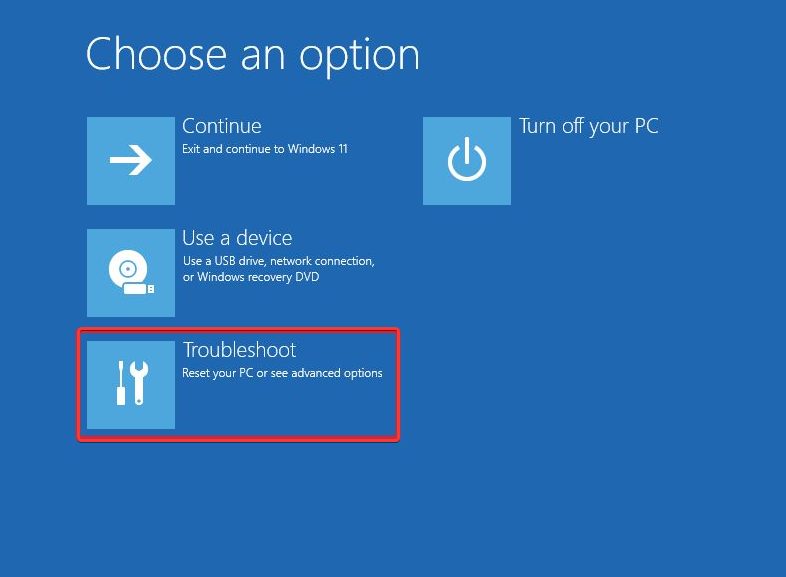
- 클릭 시작 설정 를 선택하고 재시작 옵션.
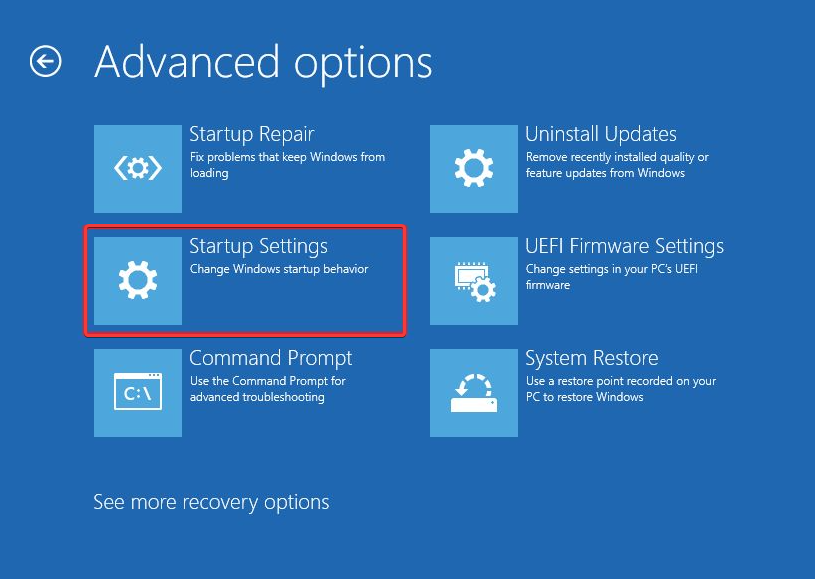
- 누르다 F4 에게 안전 모드 활성화.

컴퓨터가 안전 모드에서 재부팅될 때까지 기다리십시오. 이렇게 하면 Microsoft Word와 같은 앱의 활동에 영향을 줄 수 있는 시작 오류가 수정됩니다.
기타 확인하실 수 있습니다 안전 모드에서 Windows를 재부팅하는 방법 몇 단계로.
2. Microsoft Word 작업 종료
- Windows를 마우스 오른쪽 버튼으로 클릭 시작 그리고 선택 작업 관리자.
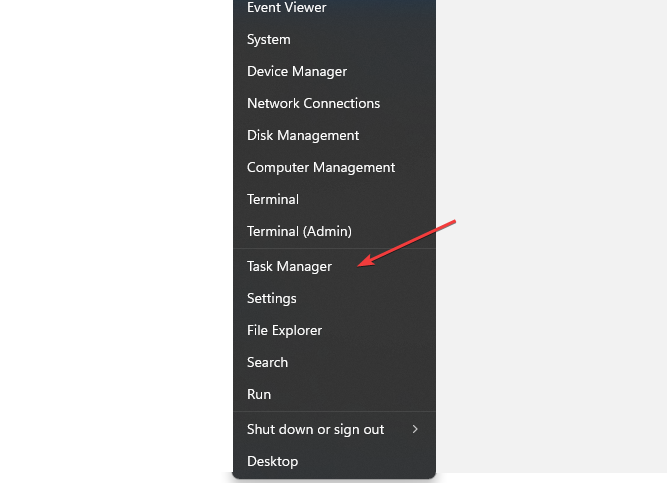
- 탐색하고 다음을 선택합니다. 마이크로 소프트 워드 PC에서 클라이언트를 클릭한 다음 작업 끝내기 드롭다운에서 버튼을 누릅니다.

- 딸깍 하는 소리 좋아요 에 대한 작업을 종료할 것인지 확인하려면 마이크로 소프트 워드 컴퓨터의 앱.
- PC를 다시 시작하고 Microsoft Word를 성공적으로 시작할 수 있는지 확인하십시오.
위의 단계는 PC에서 실행 중인 Word와 충돌할 수 있는 다른 앱의 작업을 종료하는 데에도 사용할 수 있습니다.
전문가 팁:
후원
일부 PC 문제는 특히 Windows의 시스템 파일 및 리포지토리가 없거나 손상된 경우 해결하기 어렵습니다.
다음과 같은 전용 도구를 사용해야 합니다. 요새, 손상된 파일을 스캔하고 리포지토리의 최신 버전으로 교체합니다.
다른 방법으로 작업 관리자에 액세스할 수도 있습니다. 따라서 읽기 바로 가기를 통해 작업 관리자를 여는 방법 당신의 PC에.
3. 일시적으로 Windows Defender 방화벽 비활성화
- 딸깍 하는 소리 시작 작업 표시줄에 입력 윈도우 보안 검색창에서 누르고 입력하다.
- 선택 바이러스 및 위협 보호 검색 결과에서 옵션을 선택한 다음 설정 관리.

- 토글 오프 실시간 보호 비활성화 옵션 Windows Defender 바이러스 백신.

Windows Defender 방화벽을 비활성화하면 Microsoft Word와의 모든 간섭이 해결됩니다. 하는 법을 배우다 설정을 변경할 수 없는 경우 Windows Defender 방화벽 수정 윈도우 11에서.
- 파일 시스템 오류 수정 방법(-2147219195)
- 이 작업에는 대화형 윈도우 스테이션이 필요합니다. [Fix]
- 오류 0x8004100e: 정의 및 해결 방법
- Windows 11에서 영원히 시작되는 Docker Desktop을 수정하는 방법
4. 윈도우 업데이트
- 딸깍 하는 소리 시작 작업 표시줄에서 윈도우 설정 앱.
- 클릭 윈도우 업데이트 를 선택하고 업데이트 확인 옵션.

사용 가능한 업데이트가 있으면 Windows에서 해당 업데이트를 검색하여 설치합니다. Windows 업데이트는 PC에 영향을 미치고 Microsoft Word 앱이 열리지 않도록 차단하는 버그를 수정합니다.
가이드에 대한 기사를 확인하십시오. 업데이트 서비스에 연결하지 않는 Windows를 수정하는 방법 당신의 PC에.
5. Microsoft Office 복구 또는 재설치
- 누르세요 시작 버튼, 유형 제어판 검색 상자에서 실행하십시오.

- 클릭 프로그램들 그리고 선택프로그램 및 기능.

- 그런 다음 찾기 마이크로 소프트 오피스 설치된 앱에서 전면 점 3개 클릭 후 선택 수리하다 옵션에서 다음 좋아요.
- 클릭 수리하다 확인을 위한 새로운 프롬프트에서. (컴퓨터에서 Microsoft Office 앱을 복구한 후에도 문제를 해결할 수 없는 경우 아래 단계를 진행하세요.)
- 1-4단계를 반복하고 앞에 있는 세 개의 점을 클릭합니다. 마이크로 소프트 오피스, 선택하다 제거 옵션에서 좋아요.

- 컴퓨터를 다시 시작하고 최신 Microsoft Office 버전 설치 Windows에서 사용할 수 있습니다.
Microsoft Office를 제거하면 Word 및 그 아래의 다른 서비스에 영향을 미치는 문제가 해결됩니다. 또한 Microsoft Office를 최신 빌드로 업데이트하는 데 도움이 됩니다. 게다가 Windows 10에서 Word가 응답하지 않을 때도 다시 설치하면 됩니다.
앱 설치 후 확인 Microsoft Word가 활성화되지 않음 오류를 수정하는 방법 모험마다 나타납니다.
6. 손상된 Word 파일 복구
- 클릭 시작 버튼 및 유형 마이크로 소프트 워드 검색 상자에 넣고 앱을 실행합니다.
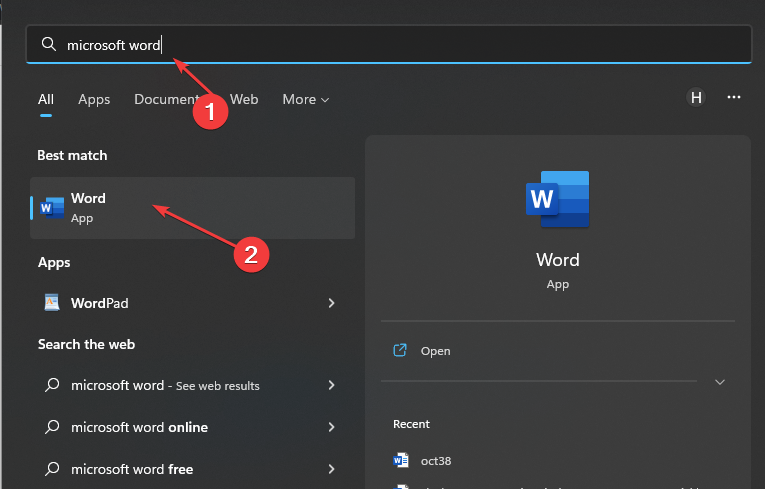
- 클릭 파일 그리고 선택 열려 있는 화면 왼쪽에. 아래로 스크롤하여 선택 검색.
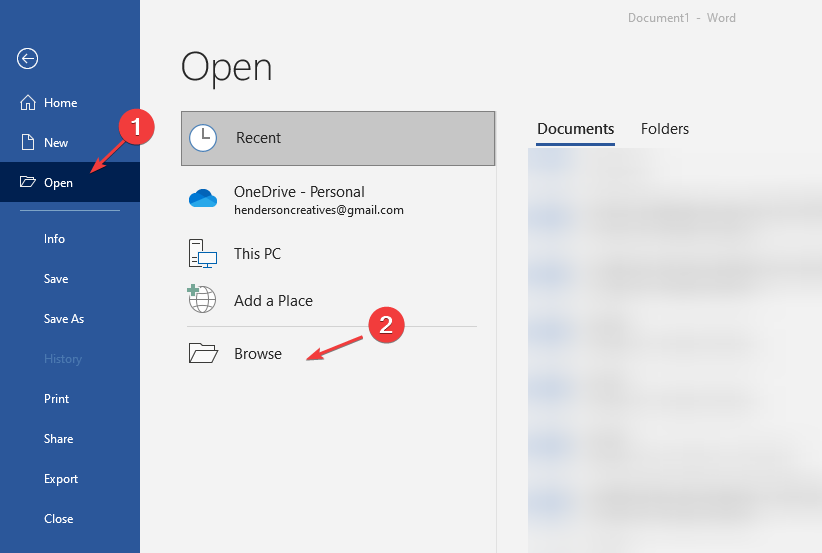
- 탐색 및 확인 손상된 워드 파일 PC에서.
- 를 클릭하십시오 파일, 옆에 있는 아래쪽을 가리키는 화살표를 누릅니다. 열려 있는 버튼을 클릭하고 열기 및 수리 Microsoft Word가 성능을 방해하는 손상된 파일을 수정하도록 허용하는 옵션.

그러나 다음에 대해 읽을 수 있습니다. 손상된 문서를 수정하는 최고의 도구 마이크로소프트 워드에서.
Windows 11이 Microsoft Office에 영향을 줍니까?
Microsoft Office는 Windows 11로 업그레이드한 후에도 영향을 받지 않으며 계속해서 정상적으로 실행됩니다. 최신 반복을 실행하는 PC의 기능에 따라 성능이 변경될 수 있지만 Office에 큰 영향을 미치지는 않습니다.
Microsoft는 Windows 11에서 Office 2013에 대한 지원을 종료했습니다. 따라서 업데이트가 수신되지 않으며 이 버전과의 호환성 문제가 발생할 수 있습니다.
당신은 관심이있을 수 있습니다 Microsoft Word에서 워터마크를 제거하는 방법 몇 단계로. 또한, 당신은에 대해 읽을 수 있습니다 파일을 열 때 Word에서 발생하는 오류 수정 당신의 PC에.
아래 의견 영역을 사용하여 어떤 솔루션이 효과가 있었는지 알려주는 것을 잊지 마십시오.
여전히 문제가 발생합니까?
후원
위의 제안으로 문제가 해결되지 않으면 컴퓨터에 더 심각한 Windows 문제가 발생할 수 있습니다. 다음과 같은 올인원 솔루션을 선택하는 것이 좋습니다. 요새 문제를 효율적으로 해결합니다. 설치 후 다음을 클릭하십시오. 보기 및 수정 버튼을 누른 다음 수리를 시작하십시오.


